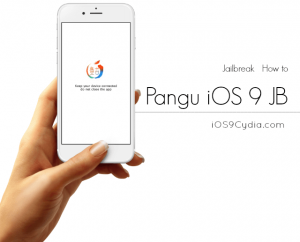Table of Contents
Cara Mudah Mematikan Fitur App Nap di OS X Mavericks
SitusiPhone.com – Fitur App Nap yang di hadirkan Oleh Apple pada Sistem Operasi OS X Mavericks memiliki fungsi untuk menghemat energi atau baterai bagi perangkat Laptop diantaranya Macbook Pro atau Macbook Air. Fitur tersebut dengan secara otomatis dapat memilih Applikasi mana saja yang saat ini sedang dibuka namun tidak digunakan, lalu akan mengurangi konsumsi daya baterai yang di berikan. Atau kata lain Aplikasi Tersebut “Sleep” Hingga pengguna menggunakannya kembali.
Bagi sebagian pengguna yang mengendepankan hemat daya tentunya hal ini bisa menjadi sangat bermanfaat, namun jik anda yang menginginkan performa laptop dengan kecepatan Muritasking App Nap bisa mengganggu kinerja anda. Maka akan timbul sebuah pertanyaan, apakh fitur tersebut bisa di nonaktifkan? Jawabannya, tentu saja bisa. Dalam ulasan ini akan di bawah secara lengkap mengenai cara mematikan App Nap pada aplikasi tertentu atau semua Applikasi yang menggunakan Fitur tersebut.
Cara Mematikan App Nap di Beberapa Aplikasi
Jika anda seorang yang sering mengedit Video yang tentunya akan menggunakan Applikasi iMovies? Biasanya pada saat di tengah Proses Editing, Kadangkala anda harus meninggalkan Jendela Aplikasi tersebut dan melakukan kerjaan lainnya. Karena Applikasi tersebut Support dengan App Nap, Bisa jadi pada saat pengguna menggunakan iMovies kembali maka nanti ada waktu tunggu beberapa menit untuk kembali Applikasi tersebut bisa di gunakan. lalu gimana cara menghilangkannya?
Caranya adalah silahkan anda cari File aplikasi tersebut lewat Finder yang berada di dalam Folder Application > iMovies kemudian pilih lalu klik kanan dan kemudian pilih get info. untuk cara yang simpel anda bisa menyorot Aplikasi kemduian menekan shortcut get info. Maka nanti akan tampil jendela Informasi mengenai Aplikasi tersebut, Selanjutnya Anda cari sebuah tulisan Prevent App Nap kemudian berikan tanda checklist di sebelah kiri. Sekarang Tutup jendelam tadi dan Restart Applikasinya untuk mengaktifkan pengaturan.
Matikan App Nap Untuk Semua Aplikasi
- Jalankan Aplikasi Terminal dengan menggunakan Finder > Application > Utilities > Terminal
- Kemudian silahkan anda ketikan Perintah di bawah ini, untuk Menonaktifkan fitur App Nap
- Sekarang Close Terminal lalu restart semua aplikasi yang mendukung App Nap.
- Selanjutnya, coba anda buka Applikasi Activity Monitor menggunakan Finder > Application > Utilities > Activity Monitor. Silahkan anda lihat di tab Energy dan cermati baris App Nap, Apakah Semua Applikasi anda sudah memiliki Label No?
- Untuk mengembalikan kembali, Caranya sangat mudah. Tinggal anda masukan perintah di bawah ini di terminal.
Baca Juga : Cara Menambahkan Efek Suara Charging di OS X Yosemite